Gentoo Linux Guía de instalación paso a paso con capturas de pantalla - Parte 1
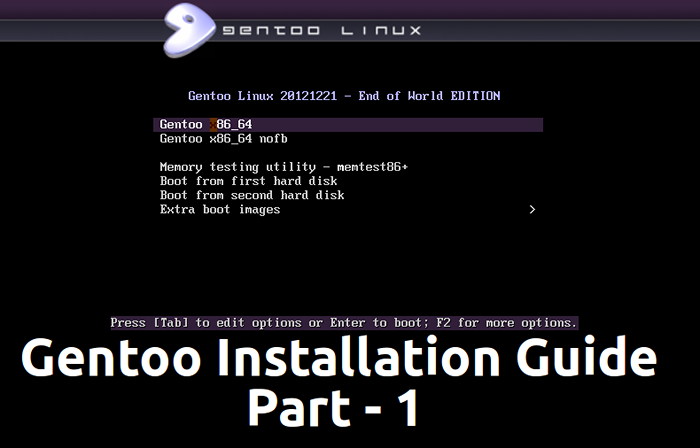
- 1587
- 88
- Alejandro Duran
Igual que Arch Linux, GENTOO es una compilación de metadistribución de código abierto de fuentes, basada en el núcleo de Linux, que abarca el mismo modelo de lanzamiento enrollable, dirigido a la velocidad y completo personalizable para diferentes arquitecturas de hardware que compila fuentes de software localmente para el mejor rendimiento utilizando un paquete avanzado de gestión de paquetes - Porteo.
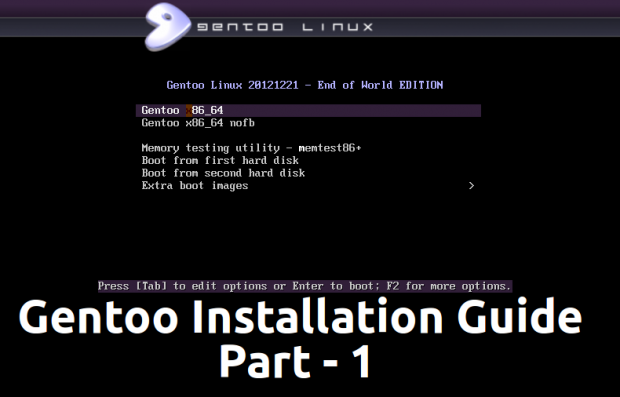 Guía de instalación de Gentoo Linux
Guía de instalación de Gentoo Linux Debido a que el usuario final puede elegir qué componentes se instalan, la instalación de Gentoo Linux es un proceso muy difícil para usuarios sin experiencia, pero este tutorial usa para la simplificación un entorno previo a la construcción proporcionado por un LIVEDVD y un tarball de etapa 3 con un software de sistema mínimo requerido para completar la instalación.
Este tutorial te muestra un paso a paso GENTOO Instalación El procedimiento simplificado de un solo botín, dividido en dos partes, utilizando una imagen de 64 bits con la última etapa 3 de tarball, utilizando un esquema de partición GPT y una imagen de núcleo personalizada proporcionada por los desarrolladores de Gentoo, así que te arma con mucha paciencia porque instalando gentoo puede ser un proceso que consume mucho tiempo.
Paso 1: Descargue la imagen de Gentoo DVD y prepare configuraciones de red
1. Antes de continuar con la instalación, vaya a la página de descarga de Gentoo y tome la última liberación LIVEDVD imagen.
2. Después de grabar la imagen ISO, coloque el DVD en su sistema DVD Drive, reiniciar Su computadora, seleccione su DVD de arranque y su mensaje Gentoo LivedVD debe aparecer en su pantalla. Seleccione la primera opción (Gentoo x86_64) que arranca el núcleo de gentoo predeterminado y luego presiona Ingresar Clave para continuar.
 Boot gentoo en vivo
Boot gentoo en vivo 3. Después de cargar el contenido de DVD de Gentoo, se le solicitará con la pantalla de inicio de sesión principal de Gentoo que proporciona las credenciales predeterminadas para la sesión en vivo. Prensa Ingresar Para iniciar sesión, luego vaya al botón de inicio KDE y abra una ventana de terminal.
 Pantalla de ingreso al sistema
Pantalla de ingreso al sistema 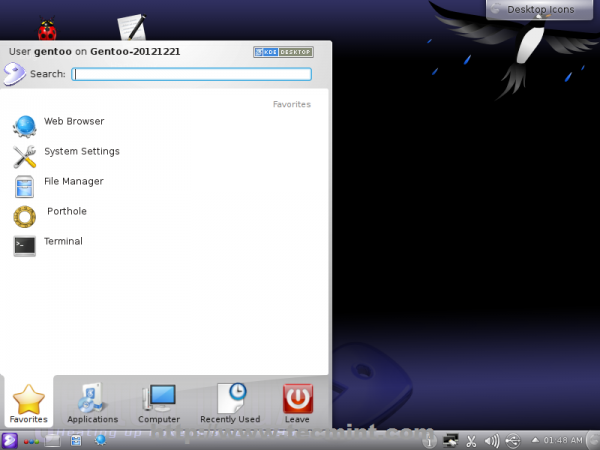 Terminal abierto
Terminal abierto 4. Ahora es el momento de verificar la configuración de su red y la conectividad a Internet utilizando ifconfig comando y ping contra un dominio. Si está detrás de un servidor DHCP, su tarjeta de red debe configurarse automáticamente para usted neto o setup y pppoe-star comandos o dhcpcd eth0 (Reemplácelo con su cable enchufado de NIC) en caso de que su NIC tenga problemas para detectar automáticamente la configuración de DHCP.
Para configuraciones de red estática, use los siguientes comandos, pero reemplace las IPS de acuerdo con la configuración de su red.
$ sudo Su - # ifconfig et0 192.168.1.100 transmitido 192.168.1.255 Netmask 255.255.255.0 UP # Ruta Agregue el predeterminado GW 192.168.1.1
# nano /etc /resolv.servidor de confirmación 192.168.1.1 servidor de nombres 8.8.8.8
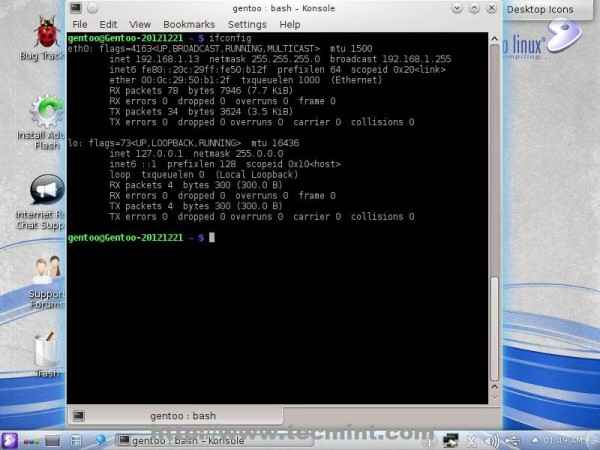 Configurar la conexión de red
Configurar la conexión de red 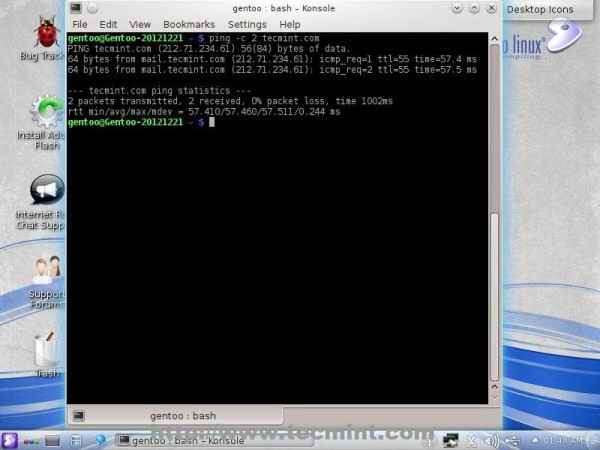 Verificar la conexión de red
Verificar la conexión de red Paso 2: Crear particiones de disco y sistemas de archivos
5. Después de que su conectividad de red se haya establecido y confirmado, es hora de preparar un disco duro. Se utilizará el siguiente diseño de partición GPT, pero el mismo esquema de partición también se puede aplicar en un BIOS MBR disco usando fdisk utilidad.
/dev/sda1 - 20m tamaño - sinformated = bios partition de arranque/dev/sda2 - 500m tamaño - ext2 filessystem = boot particion/dev/sda3 - 1000m tamaño - swap = swap particion/dev/sda4 - reposo de espacio - ext4 filesystem = Partición raíz
Para crear un interruptor de partición de disco del sistema a la cuenta root y ejecutar Separado utilidad con alineación óptima.
$ sudo su - # separado -A óptimo /dev /sda
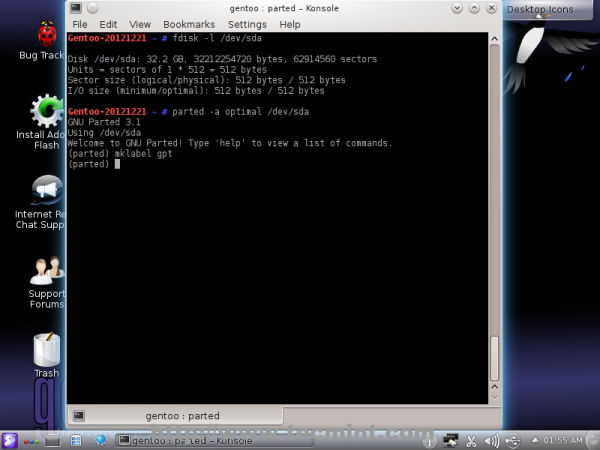 Crear particiones de disco
Crear particiones de disco 6. Después de ingresar a la interfaz CLI separada, establezca la etiqueta GPT en su disco duro.
# mklabel gpt
7. Usar imprimir Para mostrar su estado actual de partición de disco y eliminar cualquier partición (si el caso) utilizando Número de partición RM dominio. Entonces el suministro se separó con MEGABYTE o mib Unidad de tamaño, cree la primera partición con mkpart primario, dale un nombre y configure la bandera de arranque en esta partición.
(separada) Unidad MB (separada) MKPART Primary 1 20 (separado) Nombre 1 Grub (separado) SET 1 BIOS_GRUB ON (Partido) Impresión
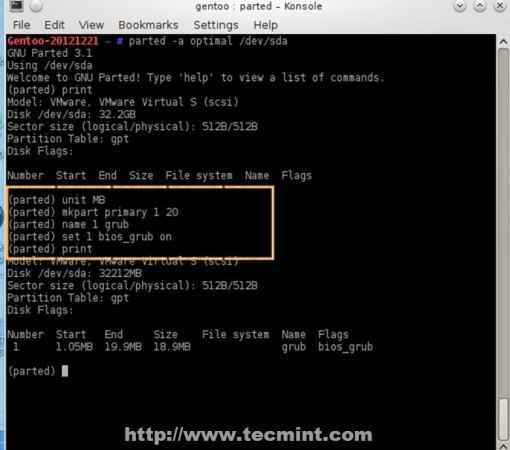 Verifique la partición del disco
Verifique la partición del disco La forma en que se separó con los tamaños de partición es decirle que comience desde 1 MB + El tamaño del valor deseado (en este caso, comience un 1 MB y finalice a 20 MB, lo que resulta en un tamaño de partición de 19 MB).
8. Luego cree todas las particiones utilizando el mismo método que el anterior.
Partición de arranque
(separado) MKPART primario 21 500 (separado) Nombre 2 Boot
Partición de intercambio
(separado) MKPART Primary 501 1501 (separado) Nombre 3 intercambio
Partición raíz
(separado) MKPART primario 1502 -1 (separado) Nombre 4 raíz
Como se puede ver Raíz Usos de partición -1 como valor máximo, lo que significa que está usando todo el espacio restante -1 MB al final del espacio de disco. Después de completar el uso de rodajas de disco imprimir Para ver su diseño de partición final (debe verse en la imagen a continuación) y abandonar separado.
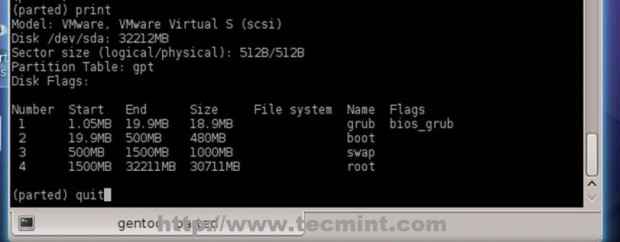 Diseño de partición final
Diseño de partición final 9. Ahora es el momento de formatear particiones utilizando un sistema de archivos de Linux específico, activar el archivo de intercambio y montar particiones de raíz y arranque a /mnt/gentoo camino.
# MKFS.ext2 /dev /sda2 # mkfs.Ext4 /dev /sda4 # mkswap /dev /sda3 # swapon /dev /sda3
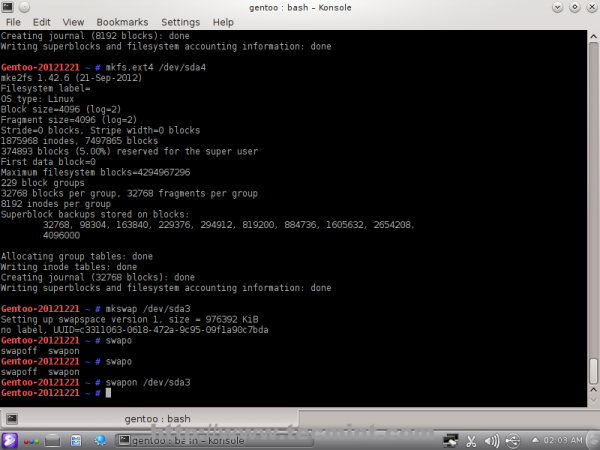 Particiones de formato
Particiones de formato 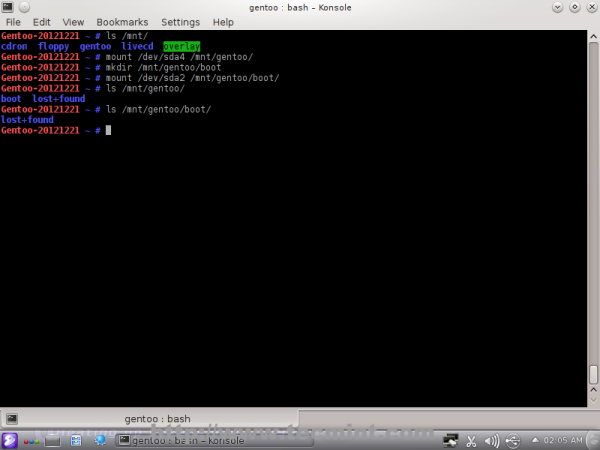 Montar particiones
Montar particiones Paso 3: Descargar y extraer Gentoo Stage 3 Tarball
10. Antes de descargar Gentoo Stage 3 Tarball Verifique la hora y la fecha de su sistema usando el comando de fecha y, en caso de que hay una gran desincronización de tiempo, use la siguiente sintaxis para sincronizar el tiempo.
#fecha mmddhmmyyyy ## (mes, día, hora, minuto y año)
11. Ahora es el momento de descargar Gentoo Stage 3 Tarball. Proceder a /mnt/gentoo camino y uso Enlaces comandar para navegar a la lista de espejo gentoo y seleccione su Espejos más cercanos del país -> lanzamientos -> AMD64 (o la arquitectura de su sistema) -> actual -> Stage3-CPU-Architecure-liberable-date.alquitrán.bz2.
# cd/mnt/gentoo # enlaces http: // www.GENTOO.org/main/en/espejos.xml
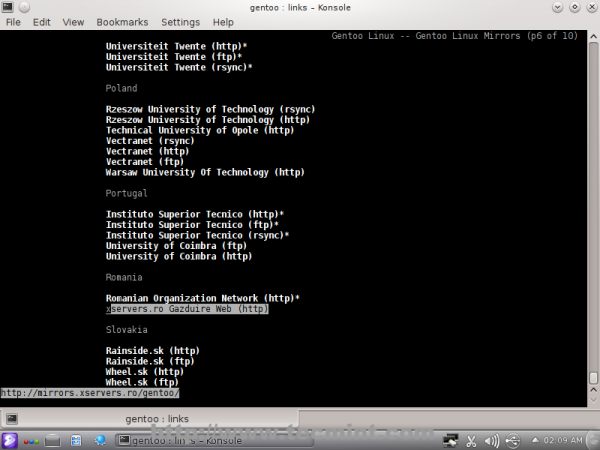 Lista de espejo de Gentoo
Lista de espejo de Gentoo 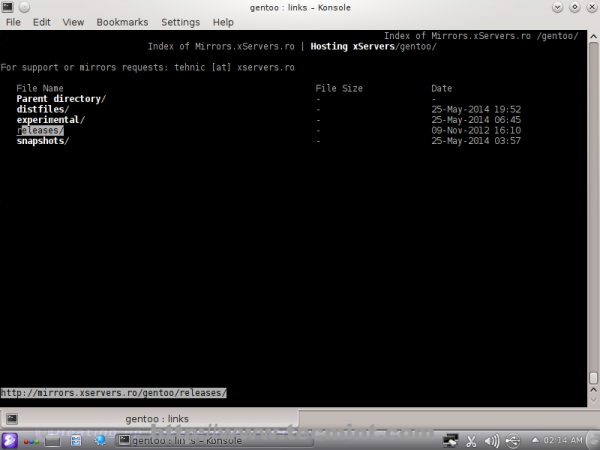 Seleccione el espejo más cercano
Seleccione el espejo más cercano 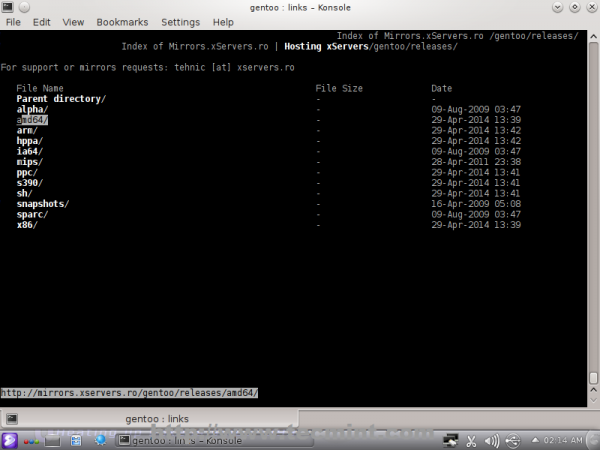 Seleccione su arquitectura
Seleccione su arquitectura 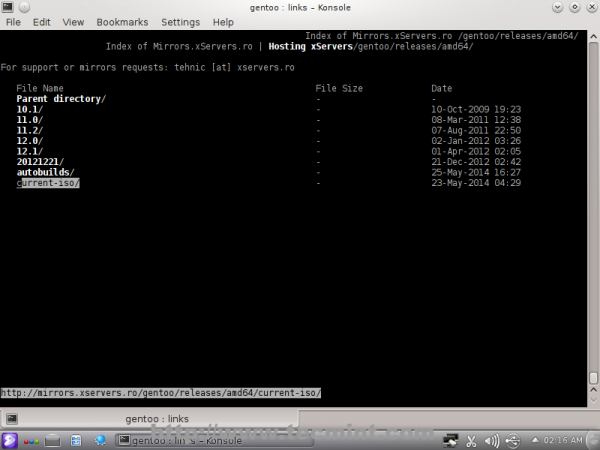 Seleccione Gentoo ISO actual
Seleccione Gentoo ISO actual 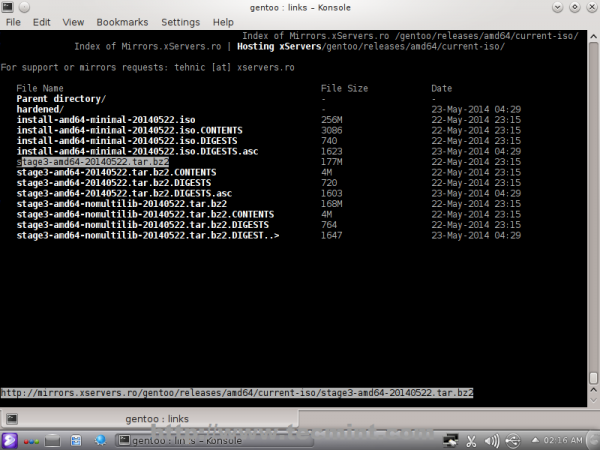 Descargar Gentoo Stage 3 Tarball
Descargar Gentoo Stage 3 Tarball Después de seleccionar la prensa de tarball [Ingresar] Clave, seleccione DE ACUERDO, Espere a que termine la descarga y abandonar Enlaces.
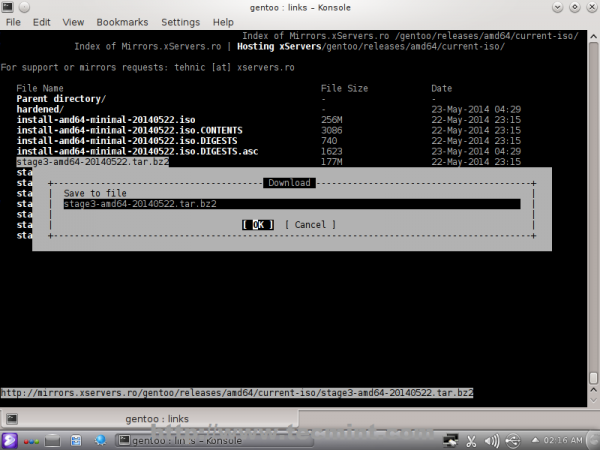 Save Gentoo Stage 3 Tarball
Save Gentoo Stage 3 Tarball 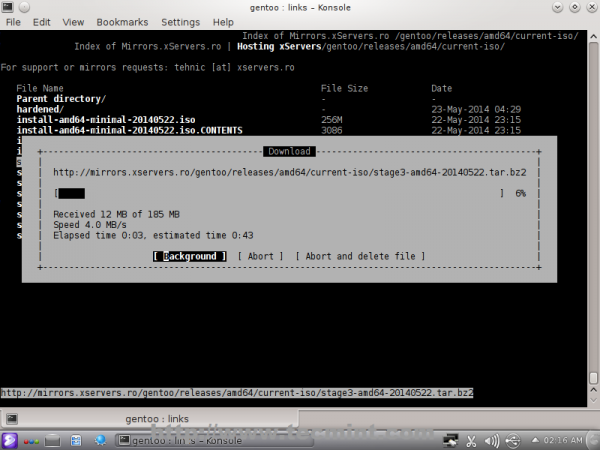 Descargar Gentoo Stage 3 Tarball
Descargar Gentoo Stage 3 Tarball 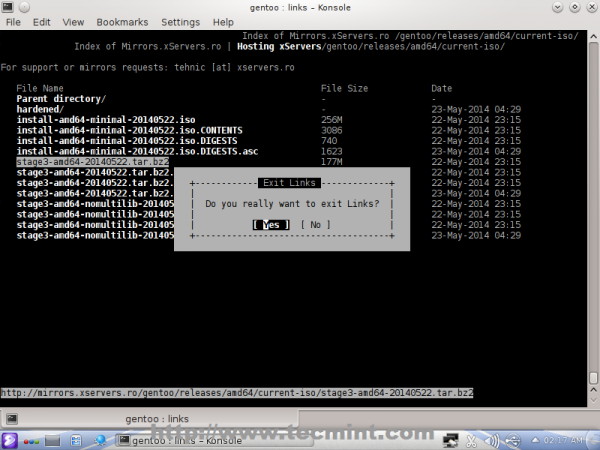 Ventana de enlaces de salida
Ventana de enlaces de salida 12. En el siguiente paso, extra Tarball de etapa 3 Archivo usando el siguiente comando.
# Tar XVJPF Stage3-AmB64-20140522.alquitrán.bz2
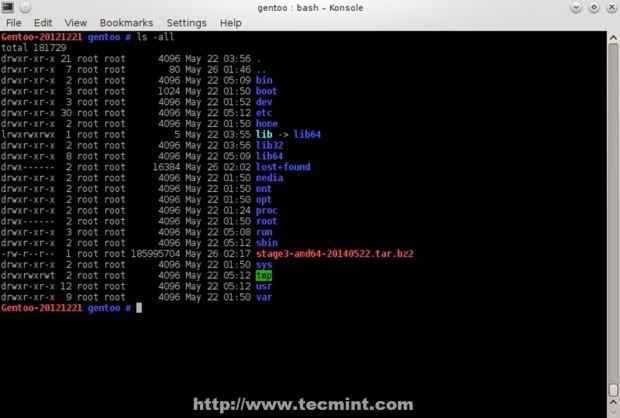 Archivo de tarball de etapa 3
Archivo de tarball de etapa 3 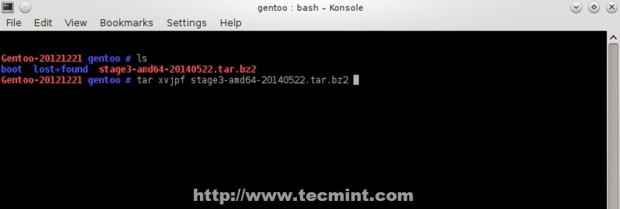 Extracto en la etapa 3 Tarball
Extracto en la etapa 3 Tarball Ahora tiene un entorno mínimo de Gentoo instalado en su computadora, pero el proceso de instalación está lejos de estar terminado. Para continuar el proceso de instalación, siga la instalación de Gentoo Linux - Tutorial de la Parte 2.
- « Instale 'IREDMAIL' (servidor de correo completo) con dominios virtuales, Webmail, Spamassassin y Clamav en Linux
- Web VMStat Una herramienta de monitoreo de estadísticas del sistema en tiempo real (memoria, CPU, processores, etc.) para Linux »

